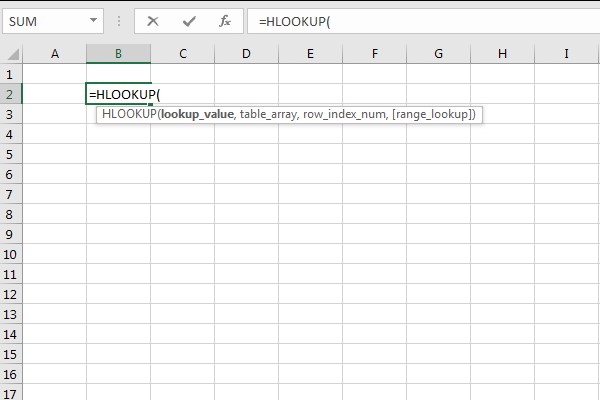Hàm HLOOKUP là hàm công thức dò tìm và trả về kết quả phổ biến mang đến nhiều tiện ích cho học tập và công việc, đặc biệt với dân văn phòng. Trong bài viết hôm nay chúng tôi hướng dẫn cách sử dụng hàm HLOOKUP trong Excel tối ưu nhất, hãy cùng theo dõi ngay nhé!
Hàm HLOOKUP trong Excel được dùng khi nào?
Tên hàm HLOOKUP cấu tạo từ viết tắt trong tiếng Anh của H – Horizontal – hàng ngang và LOOKUP – Look Up – Dò tìm. Do vậy, hàm HLOOKUP được dùng khi cần dò tìm dữ liệu trong một bảng, một phạm vi theo hàng ngang từ trái qua phải và trả về dữ liệu tương ứng theo hàng dọc từ trên xuống dưới.

Hàm HLOOKUP trong Excel được dùng khi nào?
Hàm HLOOKUP thường sử dụng khi muốn dựa trên mã vạch, mã sản phẩm,… tìm tên sản phẩm, đơn giá, số lượng,… hoặc dựa trên các tiêu chí tìm tên nhân viên, xếp loại nhân viên,…
Đọc thêm: Hướng dẫn cách dùng hàm đếm ngày trong Excel siêu đơn giản
Công thức hàm HLOOKUP
Công thức của hàm Hlookup như sau:
HLOOKUP (lookup_value, table_array, row_index_num, [range_lookup]).
Trong đó:
- Lookup_value: Đây là giá trị bắt buộc, là giá trị cần tìm kiếm trong bảng, có thể ở dạng giá trị số, chuỗi văn bản hoặc ô tham chiếu.
- Table_array: Là giá trị bắt buộc, là vùng dữ liệu cần tìm kiếm, gồm hai hàng dữ liệu trở lên. Giá trị tìm kiếm luôn nằm ở hàng đầu tiên của bảng dữ liệu cần dò tìm, có thể ở dưới dạng văn bản, số hoặc giá trị logic.
- Row_index_num: Giá trị bắt buộc, là số hàng trong bảng dữ liệu cần dò tìm, nơi mà giá trị được trả về. Chẳng hạn như để kết quả trả lại giá trị trùng khớp từ hàng thứ 2, bạn đặt row_index_num là 2.
– Nếu row_index_num <1: Hàm trả về giá trị #VALUE! – Giá trị lỗi.
– Nếu row_index_num > số hàng trên Table_array, hàm trả về giá trị #REF!.
- Range_lookup: Giá trị tùy chọn, thể hiện giá trị logic hướng dẫn Hlookup tìm kiếm với kết quả khớp chính xác tuyệt đối hay tương đối.
– Nếu chọn Range_lookup = 1 (TRUE) hoặc bỏ qua, giá trị này thì hàm sẽ trả về kết quả khớp tương đối. Nghĩa là nếu không tìm thấy kết quả chính xác tuyệt đối thì hàm sẽ về giá trị lớn nhất kế tiếp nhỏ hơn lookup_value.
– Nếu chọn Range_lookup = 0 (FALSE) thì hàm sẽ tìm kiếm một kết quả khớp chính xác. Nếu không tìm thấy kết quả chính xác tuyệt đối, hàm sẽ trả về giá trị lỗi #N/A.
Xem thêm: Hướng dẫn cách sử dụng hàm DAY trong Excel
Lưu ý khi dùng hàm HLOOKUP trong Excel
- Hàm HLOOKUP chỉ có thể tìm kiếm trong hàng trên cùng của bảng dữ liệu cần tìm.
- HLOOKUP trong Excel không phân biệt chữ hoa và chữ thường.
- Nếu range_lookup trả về TRUE hoặc bị bỏ qua, các giá trị trong hàng đầu tiên của bảng dữ liệu cần tìm phải được sắp xếp theo thứ tự tăng dần từ A đến Z, từ trái sang phải.
Nguyên nhân hàm HLOOKUP bị lỗi
- Tất cả các hàm tra cứu trong Excel chỉ hoạt động khi giá trị tra cứu dưới 255 ký tự. Nếu lớn hơn sẽ gặp lỗi #VALUE!.
- Khi sử dụng nhiều HLOOKUP để truy xuất thông tin về một hàng giá trị tra cứu, bạn phải khóa ($) tham chiếu bảng.
- Nếu tra cứu từ một file hoặc Sheets khác, hãy cung cấp đường dẫn đầy đủ và chính xác.
- HLOOKUP trong Excel lấy thông tin về giá trị tra cứu dựa trên số chỉ mục hàng mà bạn chỉ định.
- Khi công thức HLOOKUP trả về lỗi #N/A, hãy kiểm tra bảng và giá trị tra cứu để tìm khoảng trống thừa.
Trên đây là chia sẻ về cách sử dụng hàm HLOOKUP trong Excel mà chúng tôi đã tổng hợp lại. Mong rằng bài viết hữu ích giúp bạn đọc áp dụng tốt công thức này và xử lý dự liệu tốt hơn. Cảm ơn các bạn đã theo dõi bài viết!